0xc0000221: Cómo solucionar este error BSOD de reparación automática
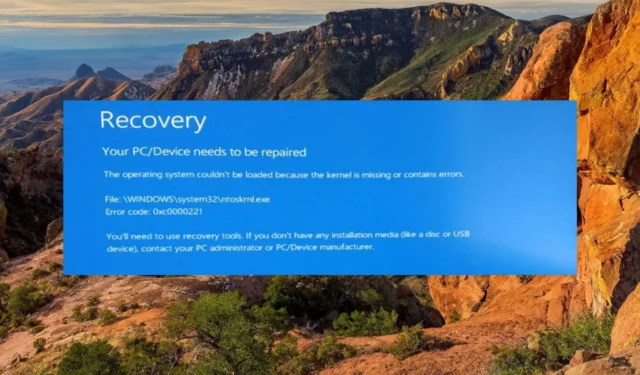
El código de error 0xc0000221 ocurre cuando el sistema no se inicia correctamente y muestra una pantalla azul de muerte. En este caso, no puede acceder a la pantalla de inicio de sesión y quedarse atascado en el bucle de reparación automática. Los errores de BSOD son frustrantes, pero las soluciones proporcionadas en esta guía lo ayudarán a superarlos.
¿Qué está causando el error BSOD 0xc0000221?
El código de error 0xc0000221 se activa principalmente debido a un problema relacionado con el hardware o a una RAM recién insertada. Sin embargo, también puede haber otras razones:
- Corrupción de archivos del sistema : el código de error BSOD 0xc0000221 también indica problemas a nivel del sistema, como archivos corruptos del sistema .
- Fuente de alimentación insuficiente : si la fuente de alimentación no puede sostener todos los dispositivos conectados, tales errores son inevitables.
- Controladores de gráficos desactualizados : los controladores dañados o desactualizados en su PC con Windows pueden dar lugar a varios problemas múltiples.
- Aplicaciones de terceros incompatibles : las aplicaciones de terceros instaladas recientemente pueden interferir con el sistema operativo y provocar el bloqueo de BSOD.
- Ataque de virus o malware : las infecciones de virus y malware son una causa probable detrás de tales errores BSOD. Recomendamos escanear su sistema con uno de los mejores programas antivirus .
Si también experimenta este error de pantalla azul, consulte esta guía para encontrar posibles soluciones.
¿Cómo soluciono el error BSOD 0xc0000221?
1. Inicie su PC en modo seguro
- Encienda su computadora y apáguela rápidamente tan pronto como aparezca el logotipo de Windows. Repita este proceso dos o tres veces durante el inicio para acceder a la pantalla Reparación automática .
- Aquí, haga clic en el botón Opciones avanzadas para continuar.
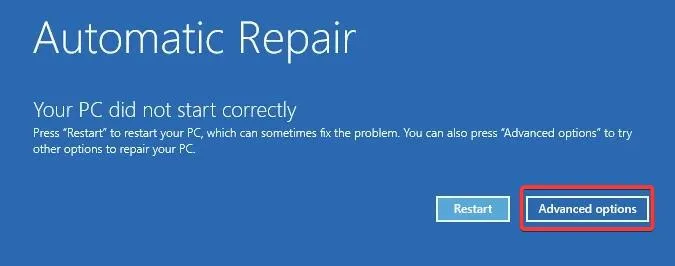
- A continuación, elija la opción Solucionar problemas .
- Haga clic en Opciones avanzadas en la siguiente ventana.
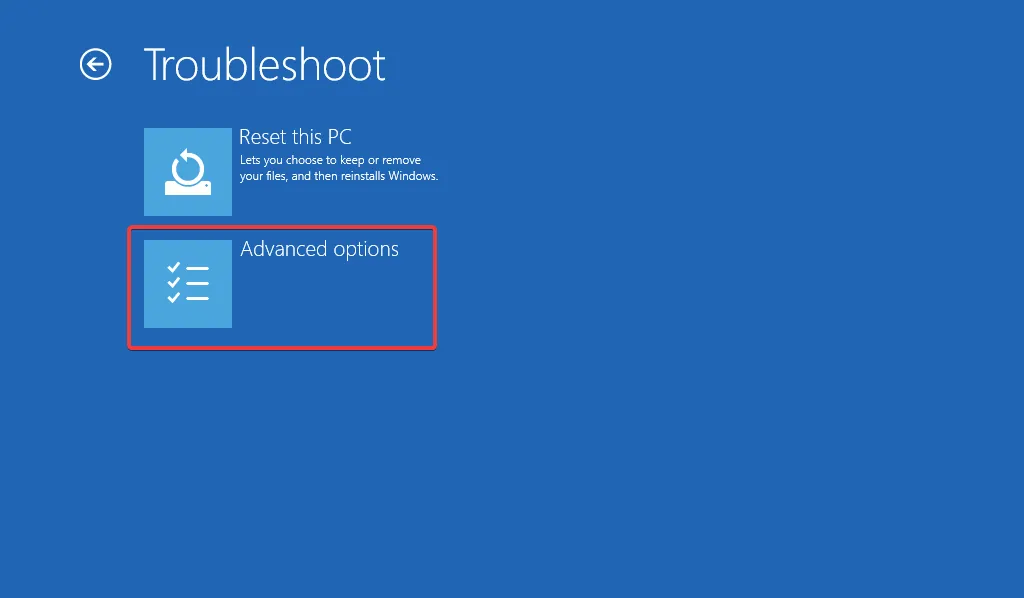
- Elija Configuración de inicio en la ventana de opciones avanzadas.
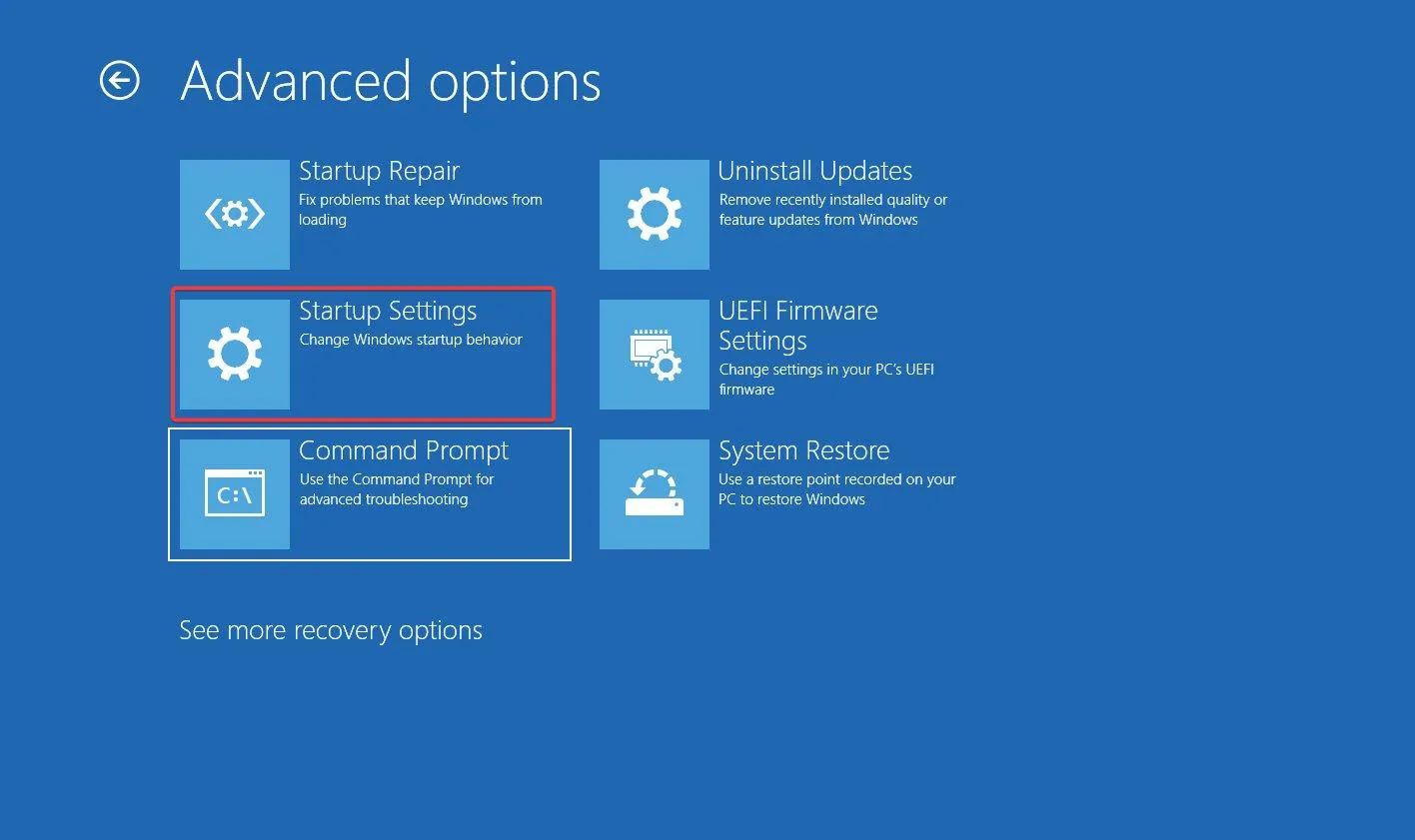
- Verá una lista de opciones en la pantalla. Presiona F5 para habilitar el modo seguro con funciones de red .
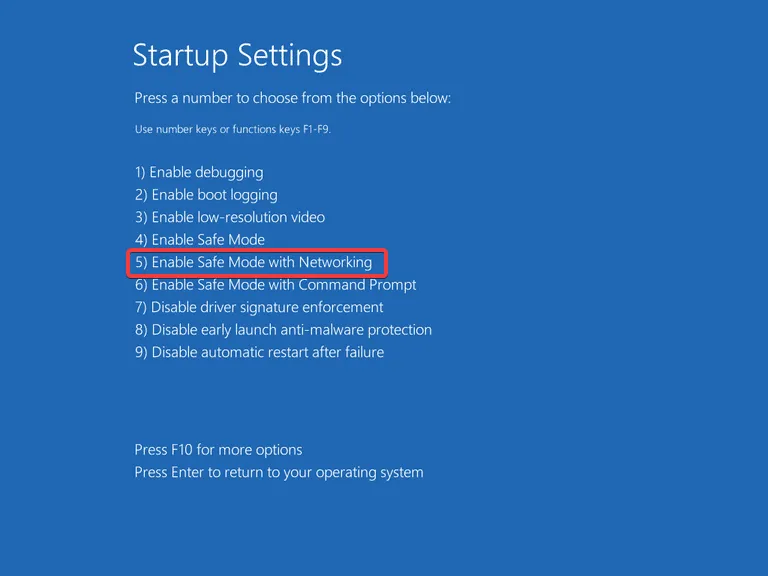
Arrancar su PC en modo seguro lo ayudará a iniciar sesión en su PC desde la pantalla BSOD. Si puede iniciar sesión con éxito en el modo seguro, el código de error 0xc0000221 es facilitado por la interferencia de un tercer programa. Si puede restringir ciertas aplicaciones, desinstálelas de inmediato.
2. Realice escaneos SFC y DISM
- Haga clic en el icono de Windows en la barra de tareas, escriba cmd en la barra de búsqueda y elija Ejecutar como administrador en los resultados de la búsqueda.
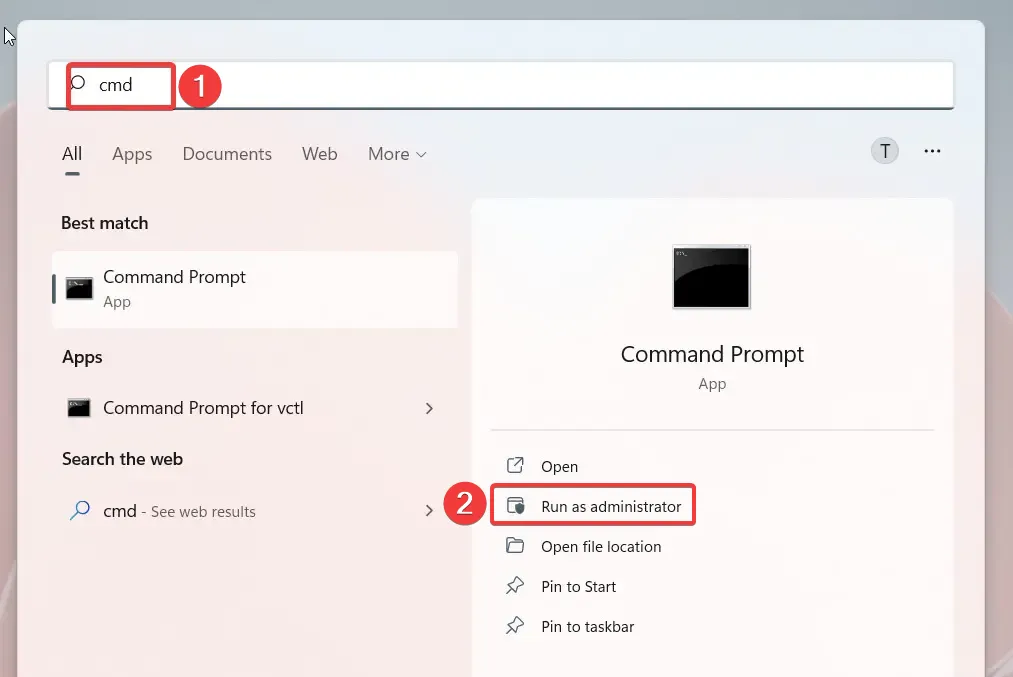
- Escriba o pegue el siguiente comando y presione la Enter tecla para ejecutar el análisis del Comprobador de archivos del sistema.
sfc /scannow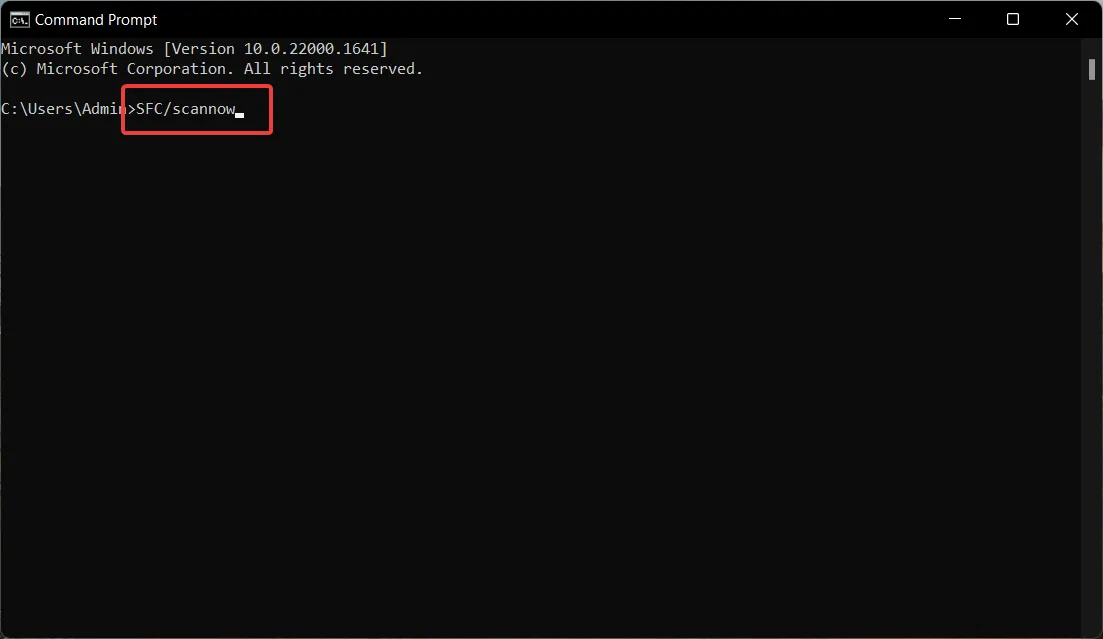
- Espere hasta que se complete el escaneo SFC, luego escriba o pegue el siguiente comando y presione Enter.
DISM /Online /Cleanup-Image /RestoreHealth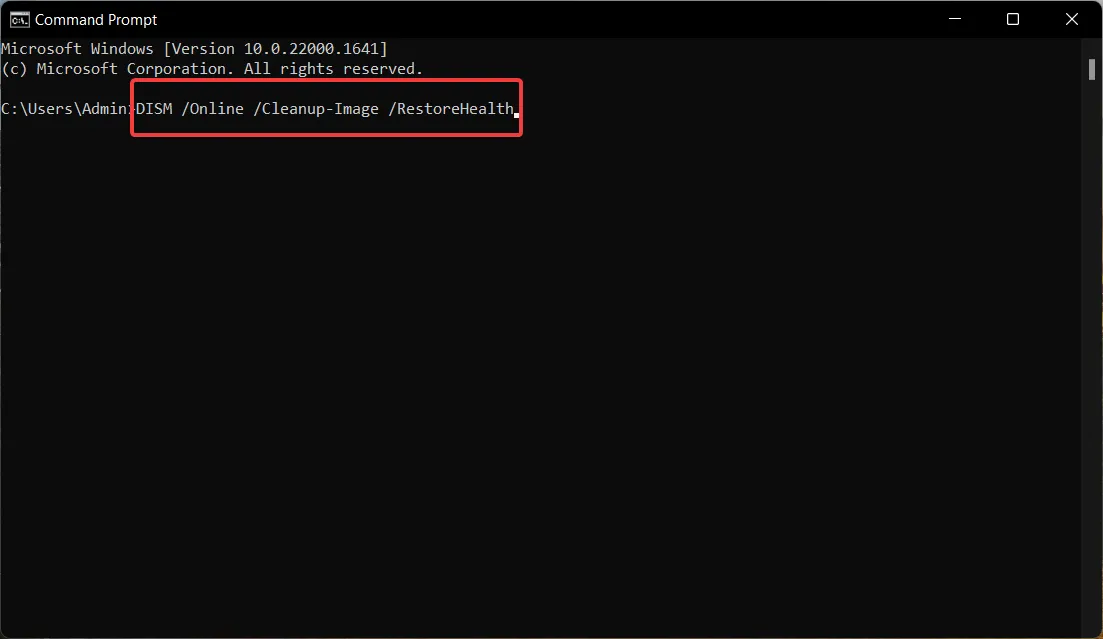
Una vez que se complete el escaneo DISM, reinicie su PC y, con suerte, ya no experimentará la pantalla BSOD.
Ejecutar la utilidad SFC junto con DISM (Administración y mantenimiento de imágenes de implementación) en modo seguro diagnosticará las imágenes del sistema dañadas y faltantes, lo que causó el bloqueo de BSOD con el código de error 0xc0000221, y las reemplazará con su copia en caché.
Independientemente de este proceso, es recomendable utilizar un software personalizado que pueda diagnosticar de forma segura los archivos del sistema dañados y repararlos de inmediato.
3. Ejecute la utilidad CHKDSK
- Presione la Windows tecla, escriba cmd en la barra de búsqueda en la parte superior y elija la opción Ejecutar como administrador en el resultado de la búsqueda.
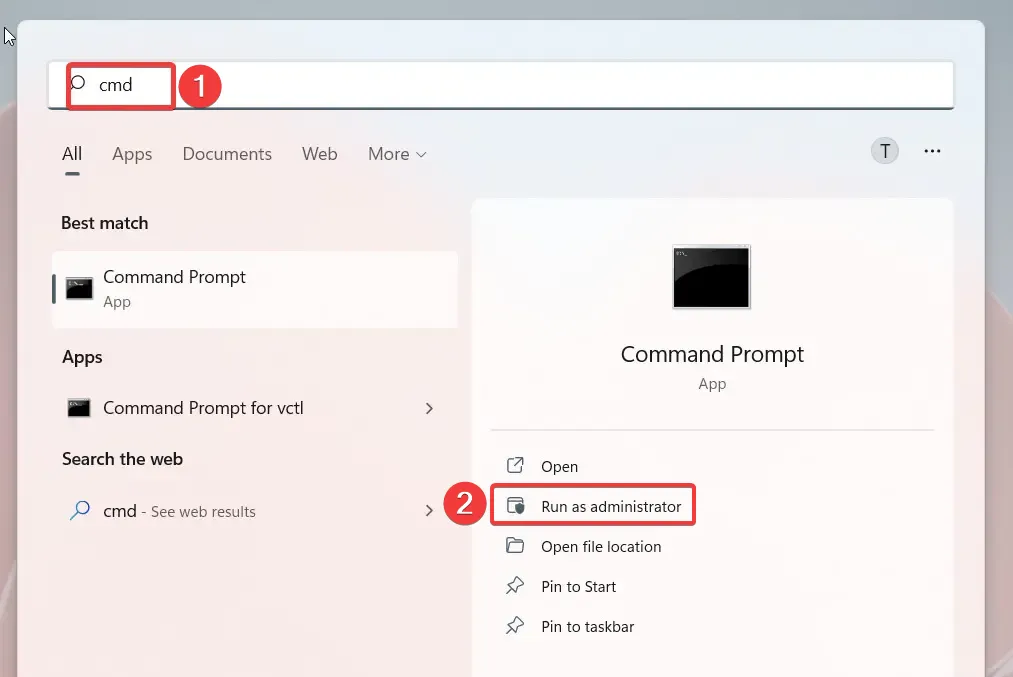
- Haga clic en Sí en la ventana emergente Control de acciones del usuario para iniciar el símbolo del sistema con permisos elevados.
- Ahora escriba el siguiente comando y presione la Enter tecla para ejecutarlo. Puede reemplazar la letra c con la letra del disco duro en el que está instalado el sistema operativo.
chkdsk c: /f /r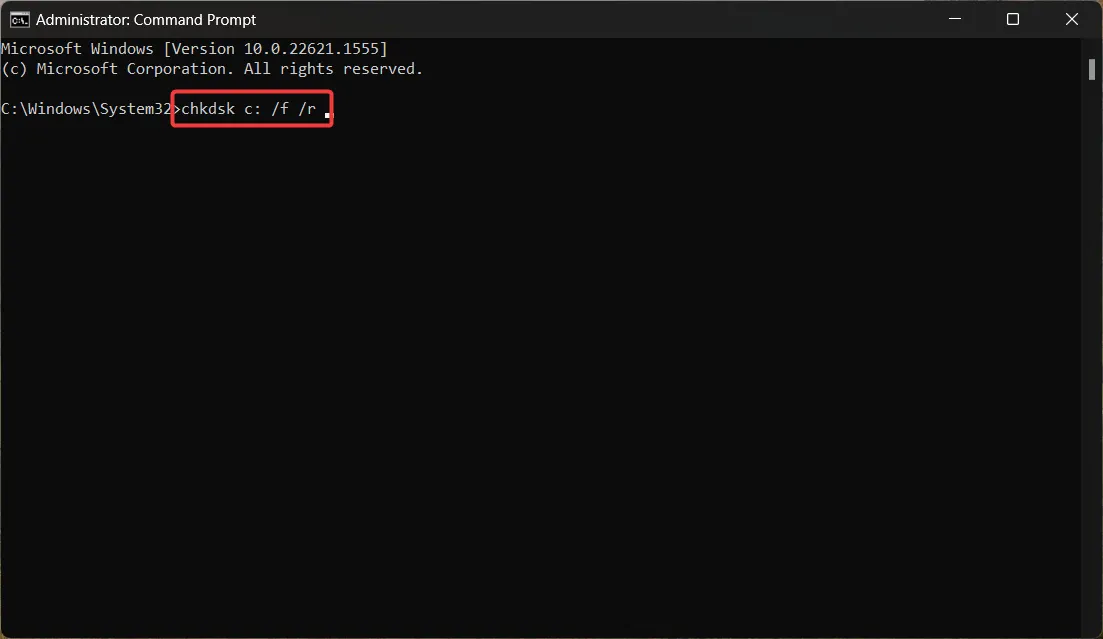
El comando CHKDSK escaneará su disco duro para identificar automáticamente los sectores defectuosos y repararlos. Una vez que se complete el proceso, reinicie su PC; con suerte, el código de error BSOD 0xc0000221 se resolverá.
4. Realice una restauración del sistema
- Presione la Windows tecla para iniciar el menú Inicio , escriba crear un punto de restauración en la barra de búsqueda y seleccione la primera opción para acceder a la ventana Propiedades del sistema .
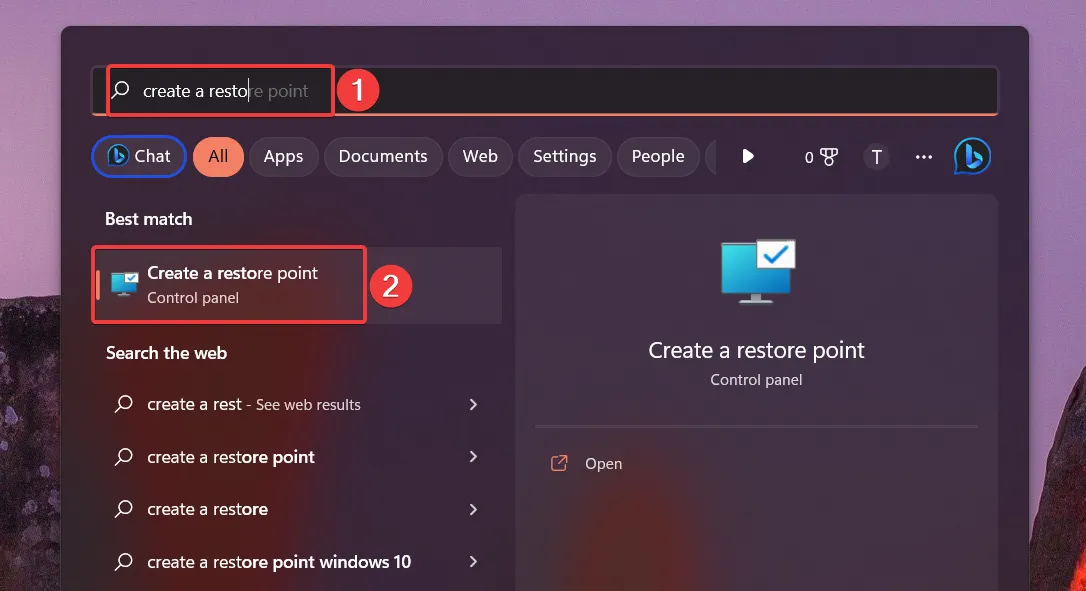
- Haga clic en el botón Restaurar sistema ubicado en la pestaña Protección del sistema.
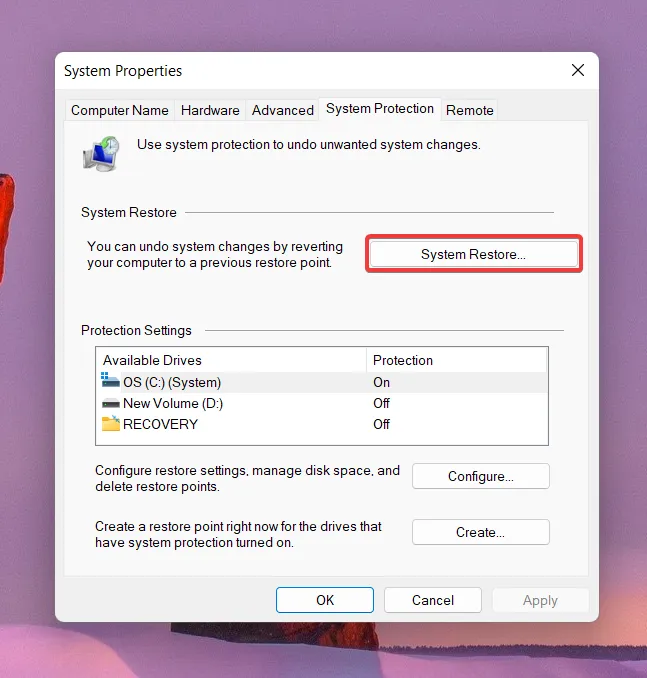
- Seleccione el punto de restauración donde su PC funcionaba completamente bien y presione el botón Siguiente .
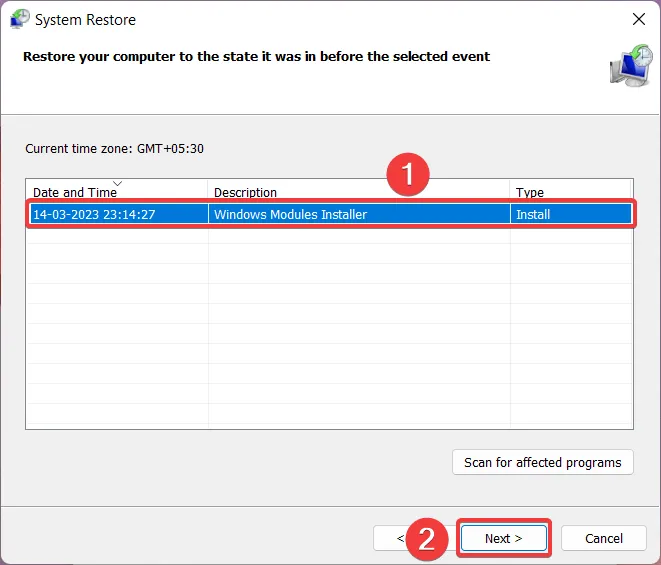
- Finalmente, presione el botón Finalizar en la ventana Confirmar su punto de restauración.
Varios de nuestros lectores han informado que este código de error BSOD aparece aleatoriamente después de instalar una actualización de Windows con errores. Afortunadamente, realizar una restauración del sistema revertirá todos los cambios que podrían estar causando que su sistema se bloquee con el código de error 0xc0000221.
Sin embargo, solo podrá revertir los cambios realizados en su computadora si ha creado un punto de restauración en su sistema previamente.
5. Reinicie su PC
- Use el atajo Windows+ Ipara iniciar la aplicación Configuración .
- Desplácese hacia abajo en la configuración del sistema y haga clic en Recuperación ubicado a la derecha.
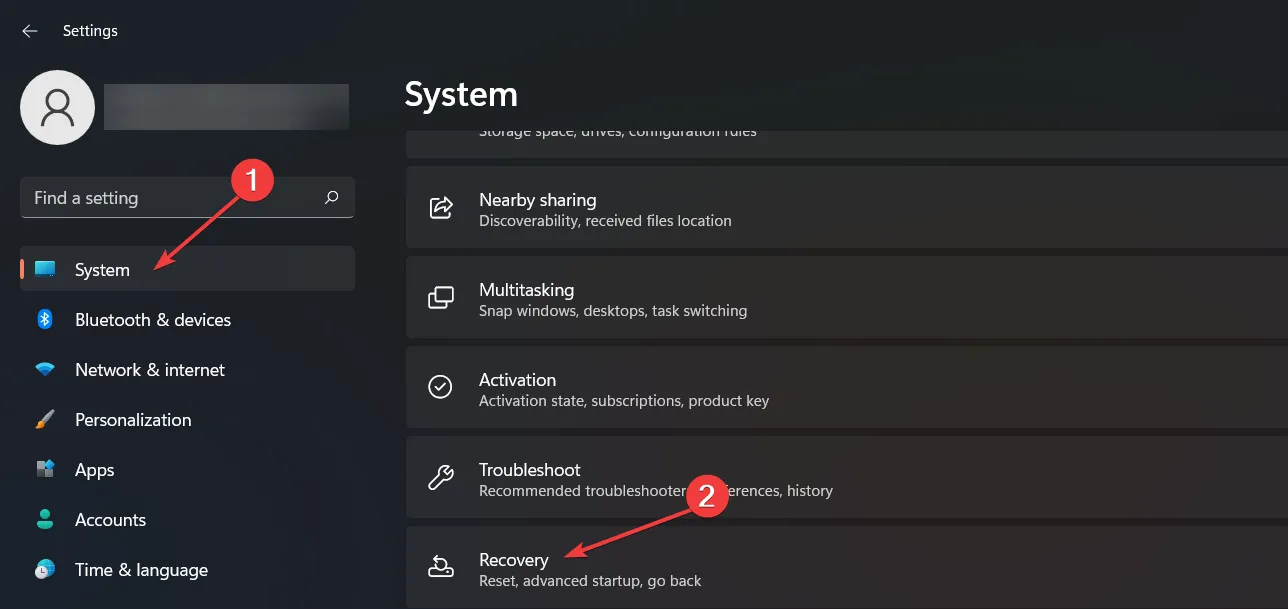
- Presione el botón Restablecer PC , ubicado en la sección Opciones de recuperación.
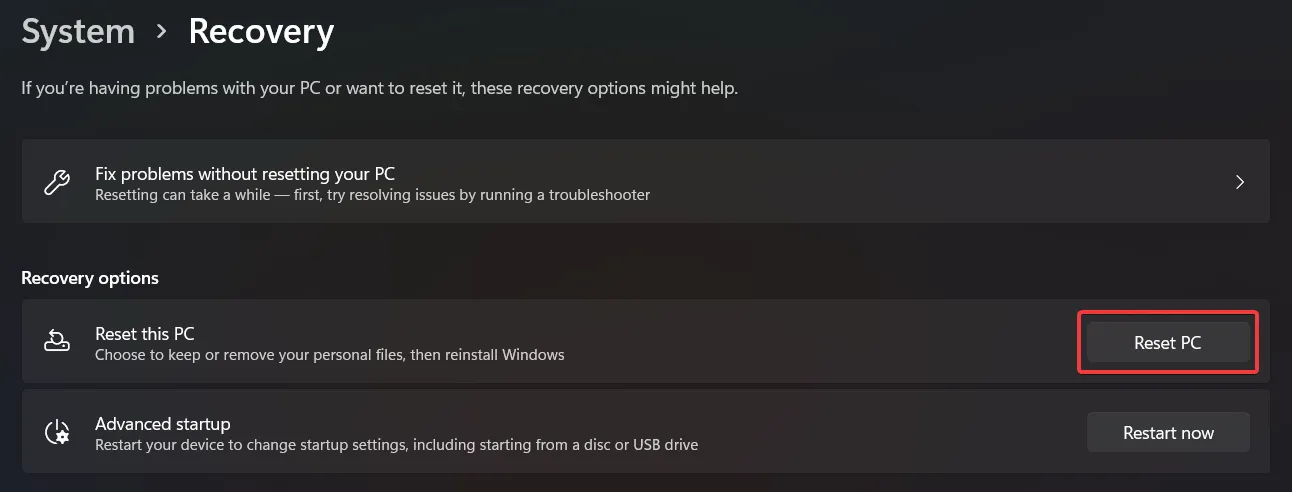
- Aparecerá una ventana Restablecer esta PC en la pantalla. Seleccione la opción Mantener mis archivos para restablecer Windows mientras mantiene sus datos intactos.
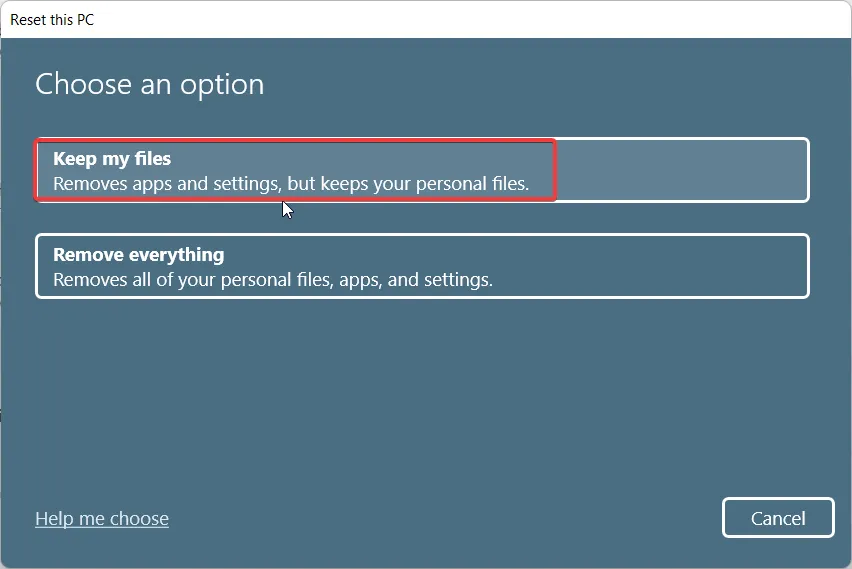
- A continuación, elija el método que le gustaría optar para reinstalar Windows. Le recomendamos que elija la reinstalación local para reinstalar rápidamente Windows desde su dispositivo.
Ahora siga el proceso paso a paso para completar el proceso de configuración de Windows. La reinstalación de Windows eliminará todas las configuraciones mal configuradas y restaurará sus valores predeterminados para ayudarlo a superar el código de error 0xc0000221 BSOD.
Los métodos enumerados en esta guía ayudarán a resolver el error BSOD de reparación automática 0xc0000221.
Si tiene algún comentario o sugerencia para nosotros, háganoslo saber en la sección de comentarios.



Deja una respuesta